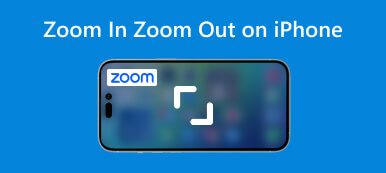iPhone is een geweldig slim apparaat en een van de beste functies is de mogelijkheid om het scherm in uw favoriete kleur te veranderen. Volgens ons onderzoek begrijpen veel gebruikers het echter niet hoe de kleur op iPhones te veranderen vanwege de complexe configuratie. Wat nog belangrijker is, de workflows zijn verschillend op verschillende iOS-systemen. Deze gids deelt de details over dit onderwerp en vertelt je wat je kunt doen als je de kleur op je iPhone niet kunt veranderen.

- Deel 1: kleur wijzigen op iPhone
- Deel 2: Hoe te repareren Kan de kleur op de iPhone niet veranderen
- Deel 3: veelgestelde vragen over het wijzigen van kleur op de iPhone
Deel 1. Kleur wijzigen op iPhone
Kleuren omkeren op iPhone
Kleur omkeren verandert niet alleen de schermkleur op de iPhone, maar vermindert ook schittering en vermoeide ogen. Er zijn twee modi, Slim omkeren en Klassiek omkeren. De eerste keert de kleuren van het scherm om, behalve voor afbeeldingen, media en enkele andere functies. De laatste keert alle kleuren van het scherm om.

Stap 1Open de app Instellingen vanuit uw startscherm.
Stap 2Ga naar uw Snel naar invoer, selecteer Toegankelijkheiden kies vervolgens Accommodaties weergeven op iOS 12 en eerder. Selecteer op iOS 13 en hoger Toegankelijkheid En kies Scherm- en tekstgrootte.
Stap 3Schakel vervolgens in Slim omkeren or Klassiek omkeren volgens uw behoefte.
Kleurfilters en tint op iPhone wijzigen
De kleurenfilters zijn een belangrijke functie voor mensen met kleurenblindheid om het meeste uit hun iOS-apparaat te halen. Er zijn specifieke filters voor specifieke kleurenblindheid. Kleurtint kan de kleur van de tint en intensiteit van uw hele iPhone-scherm veranderen.
Stap 1Voer de app Instellingen uit, tik op Toegankelijkheiden druk op Scherm- en tekstgrootte.
Stap 2Kies Kleurenfiltersen zet de schakelaar naast aan Kleurenfilters. Vervolgens kunt u een vooraf ingestelde kleurfilter kiezen. Met de optie Intensiteit onderaan kunt u de intensiteit van het effect aanpassen.

Stap 3Tik op om de kleurtint op uw iPhone te wijzigen Kleurtint op het instellingenscherm Kleurfilters. Pas vervolgens de schuifregelaars Tint en Intensiteit aan totdat u tevreden bent.

Deel 2. Hoe te repareren Kan de kleur op de iPhone niet veranderen
Sommige mensen ontdekten dat ze de schermkleur op hun iPhones niet kunnen wijzigen. Het is moeilijk te zeggen waarom dit probleem zich voordoet, maar Apeaksoft iOS systeemherstel kan u helpen dit snel op te lossen. Bovendien vereist het geen technische vaardigheden.

4,000,000 + downloads
Los problemen met de schermkleur van de iPhone op.
Bescherm uw bestanden en gegevens tijdens het oplossen van problemen.
Bied meerdere modi aan voor verschillende doeleinden.
Beschikbaar voor een groot aantal iPhone- en iPad-modellen.
Hier zijn de stappen om het probleem op te lossen dat u de kleur op uw iPhone niet kunt wijzigen:
Stap 1Verbind je iPhone
Start het iOS-systeemherstel nadat u het op uw bureaublad hebt geïnstalleerd. Kiezen iOS systeemherstel en sluit je iPhone aan op dezelfde machine met een Lightning-kabel. Klik dan op de Start knop om verder te gaan.

Stap 2Controleer iPhone-informatie
Druk op de Bepalen knop, selecteer een modus en druk op de Bevestigen knop. Klik vervolgens op de Vraag knop en volg de instructies om uw iPhone in de herstelmodus of DFU-modus te zetten. Controleer nu de informatie op uw iPhone en corrigeer deze als er iets mis is.

Stap 3Fix kan de kleur op je iPhone niet veranderen
Als u klaar bent, klikt u op de Reparatie om het probleem op te lossen dat u de kleur op uw iPhone niet onmiddellijk kunt wijzigen. Wacht tot het proces is voltooid. Koppel vervolgens uw iPhone los en sluit de software. Nu kunt u de schermkleur op uw iPhone normaal wijzigen.
 Mogelijk bent u ook geïnteresseerd:
Mogelijk bent u ook geïnteresseerd:Deel 3. Veelgestelde vragen over het veranderen van kleur op de iPhone
Hoe verander ik de kleur van het iPhone-vergrendelingsscherm?
Op iOS 18 kunt u de kleur van het iPhone-vergrendelingsscherm wijzigen. Zet je iPhone aan, houd het vergrendelscherm vast, tik op de + en tik op Voeg een nieuwe. Tik vervolgens op de Kleur -knop en veeg naar links en rechts om een geschikte kleurstijl te selecteren.
Kan ik het kleurenthema van mijn iPhone wijzigen?
Gebruikers mogen de kleuren van tekst en achtergrond op iPhones wijzigen. U kunt de kleur van een thema echter niet aanpassen. Als u uw weergave wilt aanpassen, kunt u dit doen met achtergronden en andere functies.
Waarom vertoont mijn iPhone rare kleuren?
In sommige gevallen vertoont uw iPhone rare kleuren vanwege een instelling voor kleurinversie die per ongeluk is geactiveerd. U kunt onze gids volgen om Color Invert op uw iPhone uit te schakelen.
Conclusie
Deze gids heeft laten zien hoe u: verander de schermkleur op een iPhone of iPad. Ten eerste kunt u de functie Kleur omkeren op uw iPhone proberen. Bovendien kunt u met de functies Kleurfilters en Kleurtint de gewenste effecten voor uw beeldscherm verkrijgen. Als je de kleur op je iPhone niet kunt veranderen, gebruik dan Apeaksoft iOS Systeemherstel om het snel te repareren. Als je andere vragen hebt over dit onderwerp, kun je een bericht achterlaten onder dit bericht.